ホームページ >システムチュートリアル >Windowsシリーズ >Windows 11でデスクトップアイコンを非表示にする方法
Windows 11でデスクトップアイコンを非表示にする方法
- 王林転載
- 2024-01-26 11:12:232443ブラウズ
php エディター Xiaoxin は、Windows 11 でアイコンを非表示にする方法に関するチュートリアルを提供します。 Windows 11 オペレーティング システムでは、アイコンを非表示にすることでデスクトップを整理し、作業効率を向上させることができます。簡単な手順で、使用頻度の低いアイコンを簡単に非表示にして、デスクトップを整理整頓できます。このチュートリアルでは、Windows 11 の新機能を使用してアイコンを非表示にし、デスクトップをより個人的で快適にする方法を説明します。初心者でも経験豊富な Windows ユーザーでも、このチュートリアルでは詳細なガイダンスが提供されるので、アイコンを非表示にするテクニックを簡単に習得できます。一緒に学びましょう!
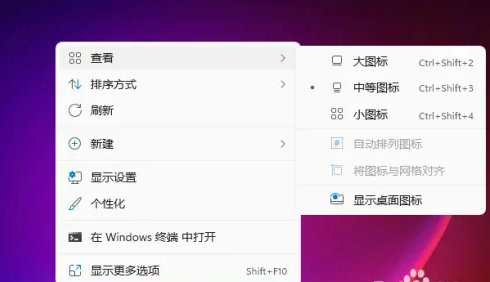
windows11 隠しアイコン チュートリアル
方法 1. いくつかのアイコンを非表示にする
1. win i ショートカット キーを使用してコンピューターの設定を開き、 [個人設定オプション] をクリックします;
2. 個人設定を入力した後、[テーマ オプション] をクリックします;
3. [デスクトップ アイコンの設定] をクリックします;
4. アイコンをアイコンの前に移動します。非表示にしたいデスクトップアイコンのチェックを外したり、「アイコンの変更」をクリックしてアイコンのスタイルを設定したりすることもできます。
方法 2. すべてのアイコンを非表示にする
1. この時点で、コンピューターのデスクトップにアイコンがあることがわかります;
2. アイコンを右クリックします。コンピュータのデスクトップ上の空白スペース;
3. [表示] をクリックします;
4. をクリックし、[デスクトップ アイコンの表示] をクリックして、前にあるチェック マークを外します;
5. この場合、すべてのアイコンが消えます。
以上がWindows 11でデスクトップアイコンを非表示にする方法の詳細内容です。詳細については、PHP 中国語 Web サイトの他の関連記事を参照してください。

